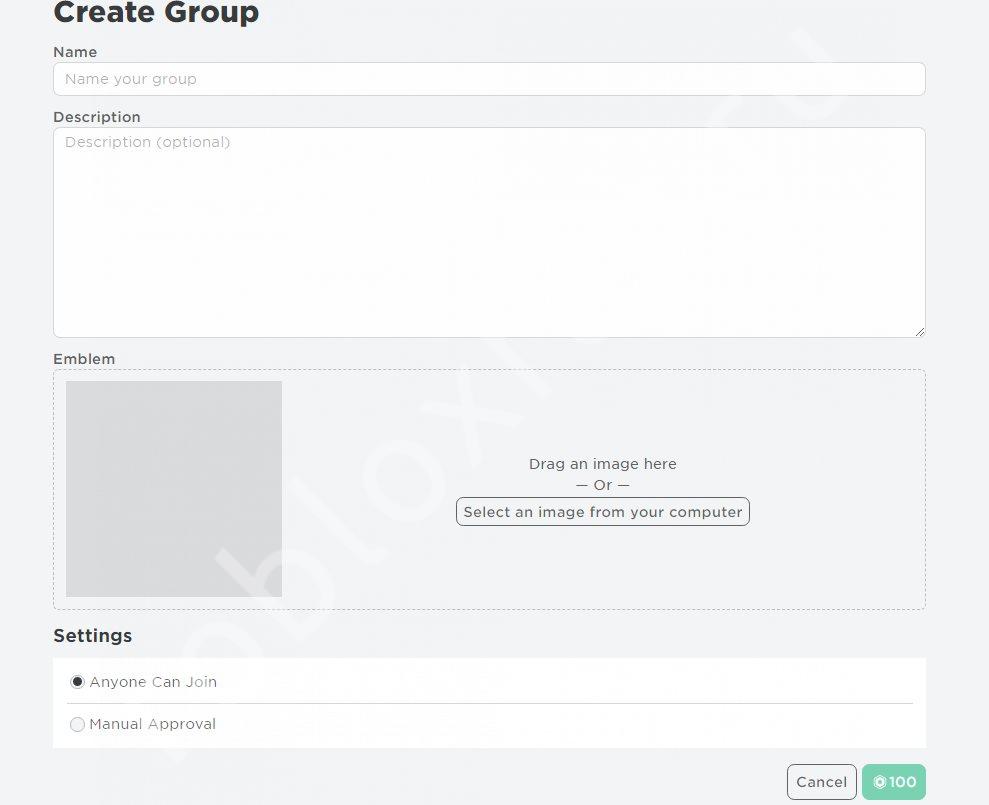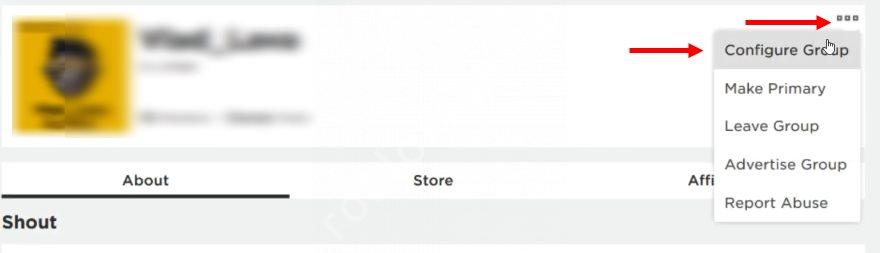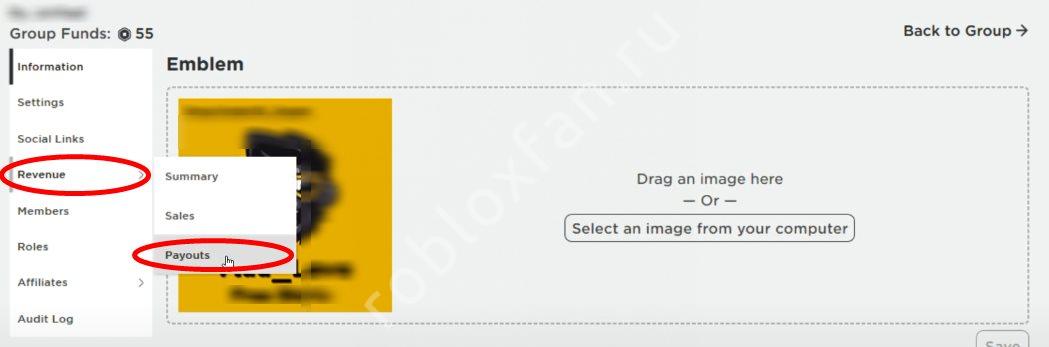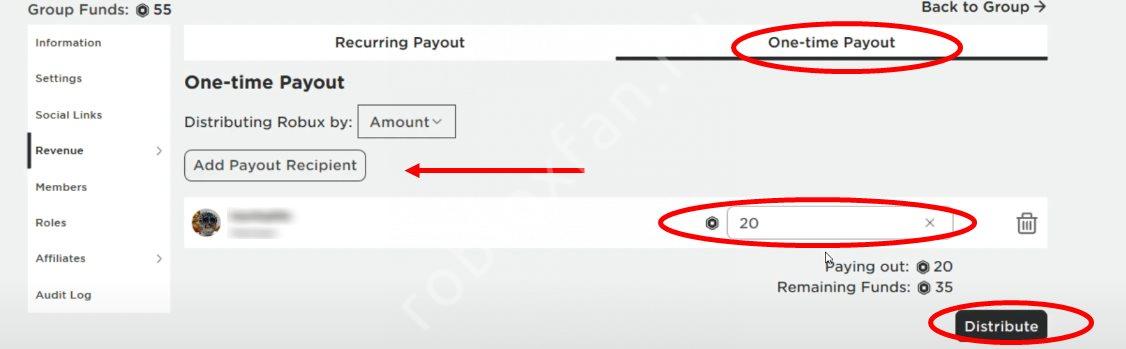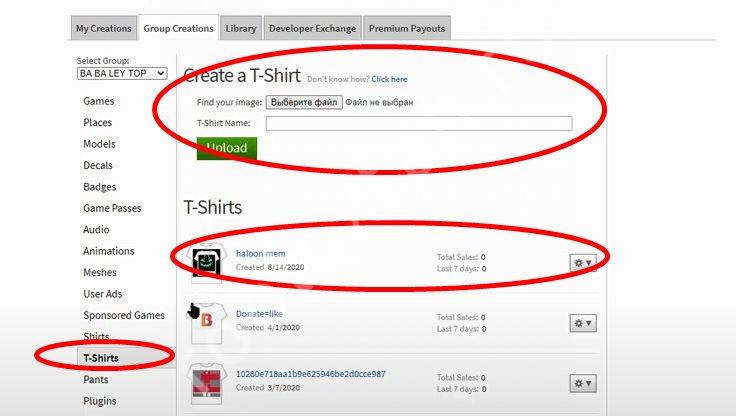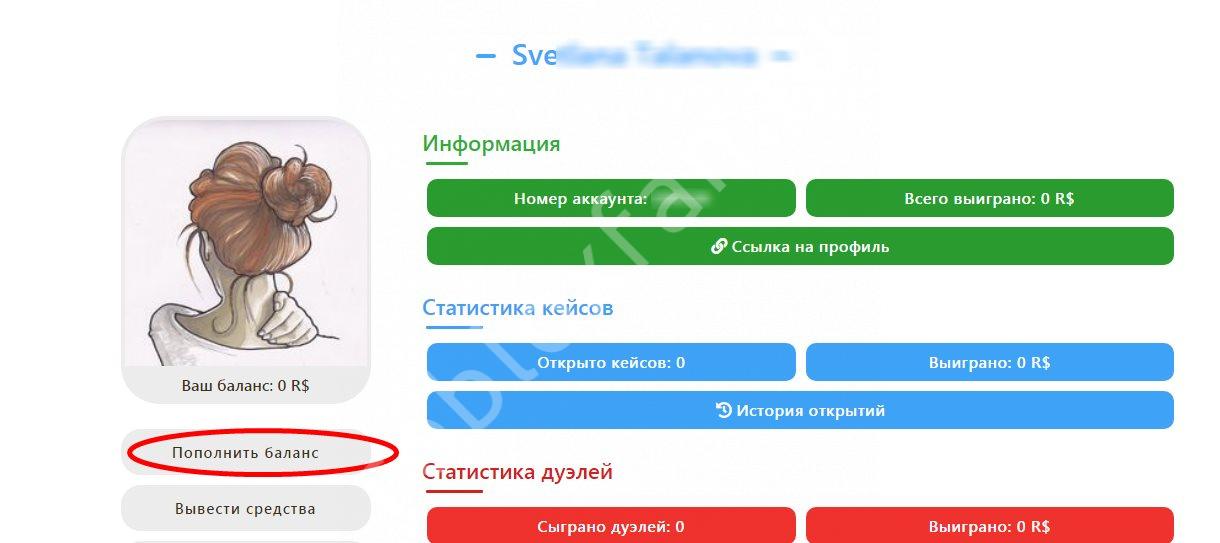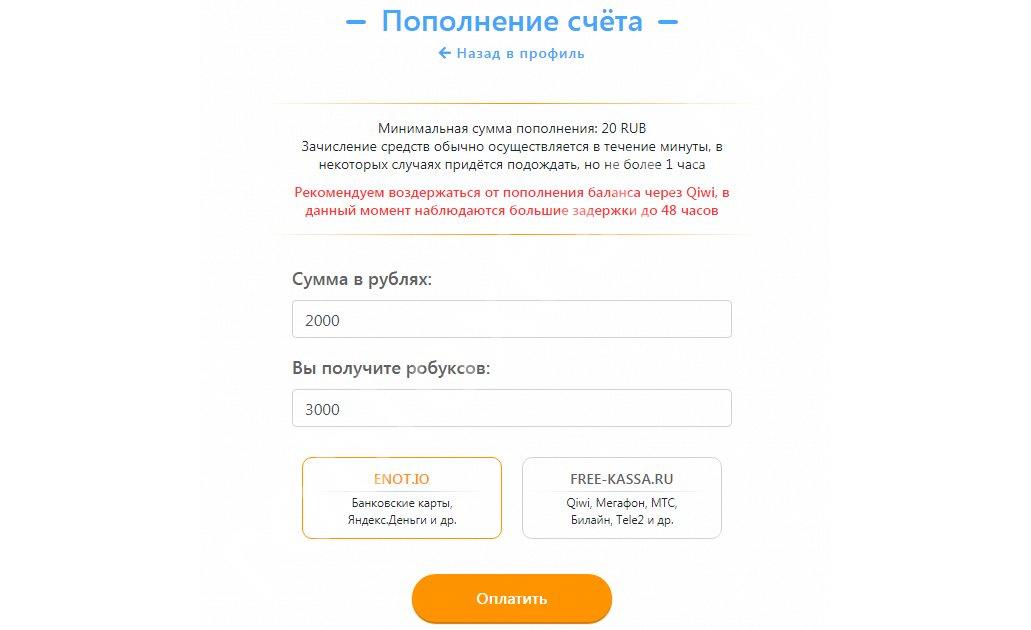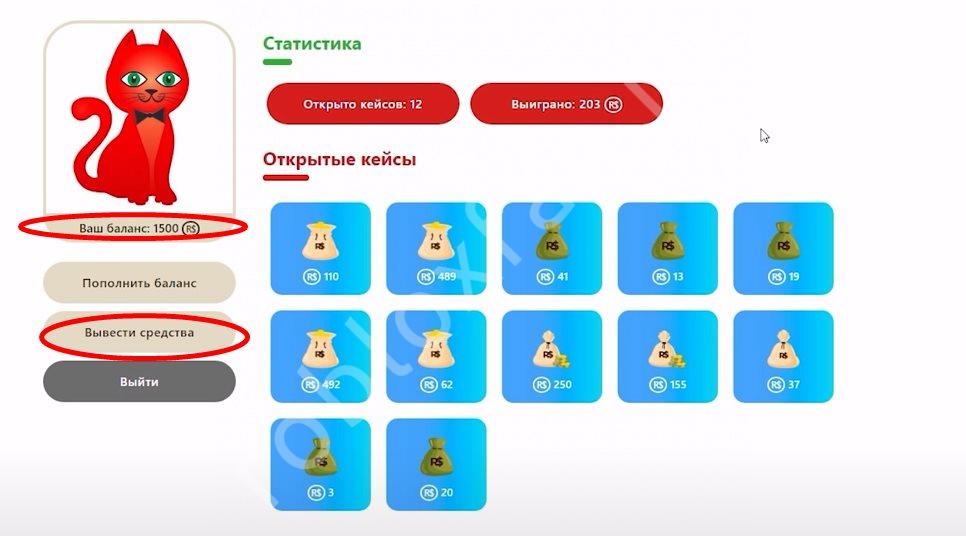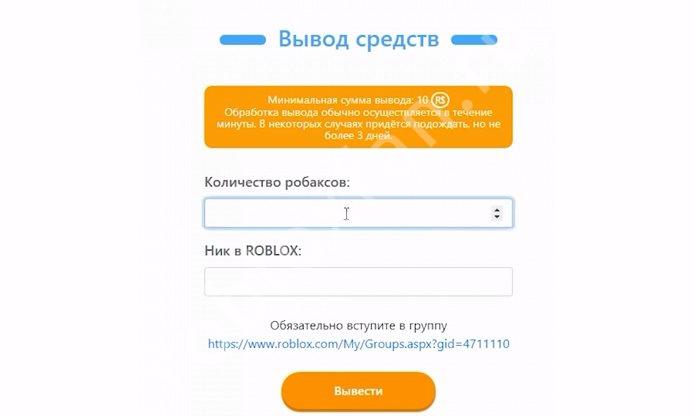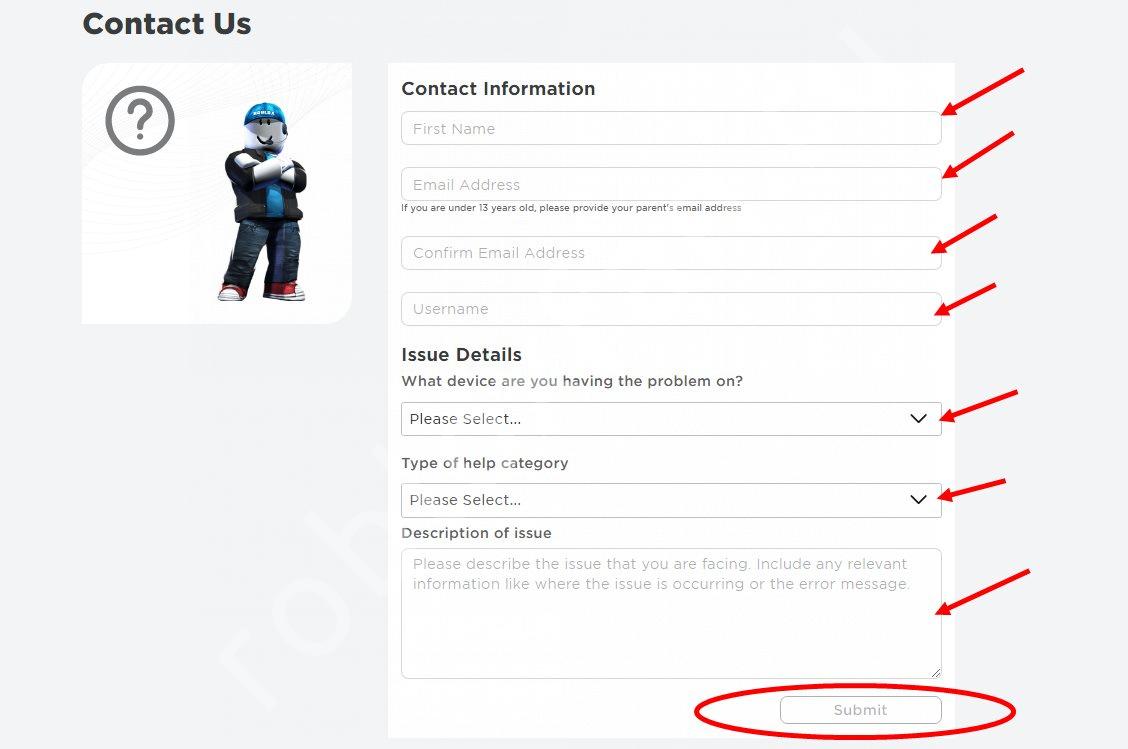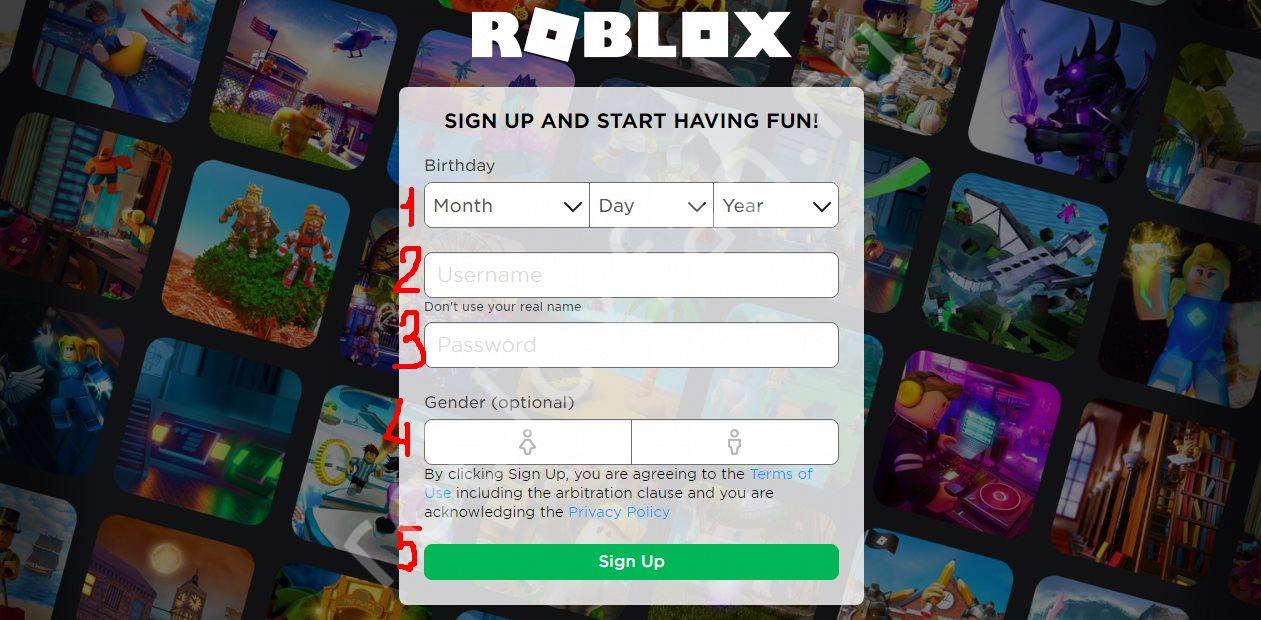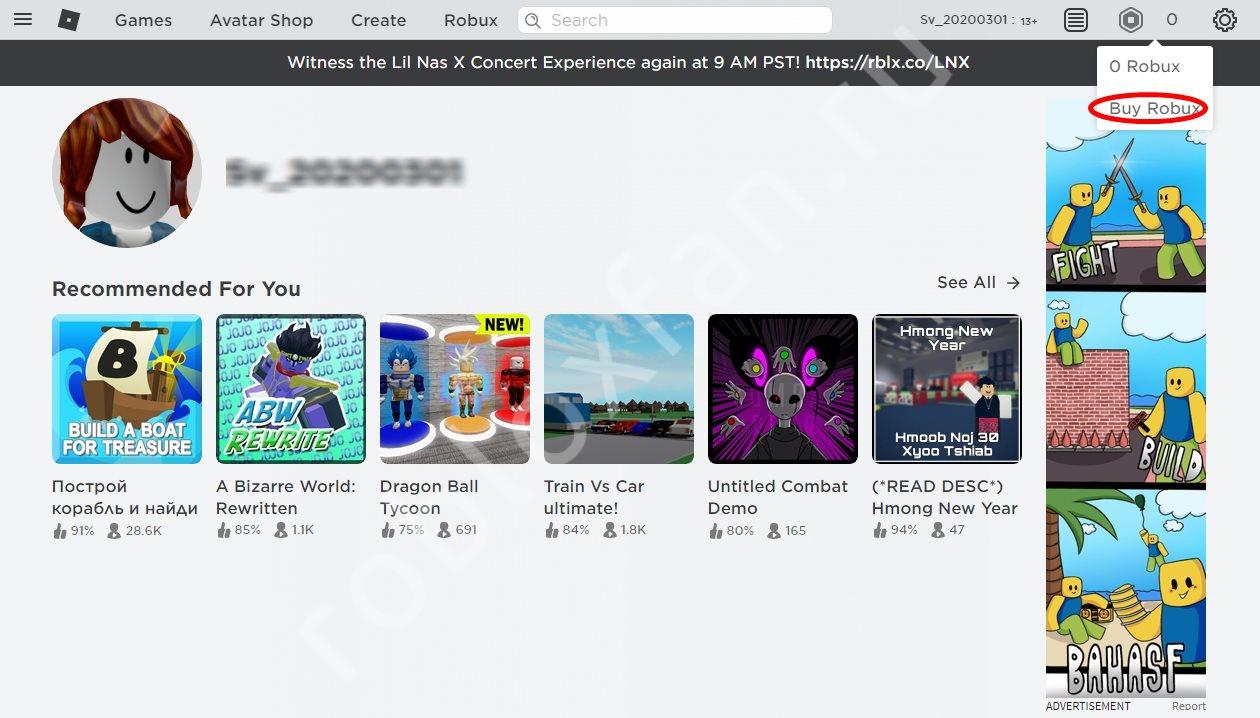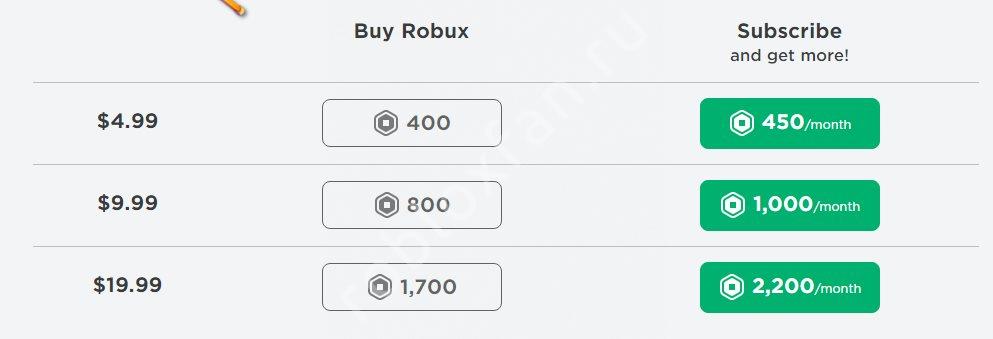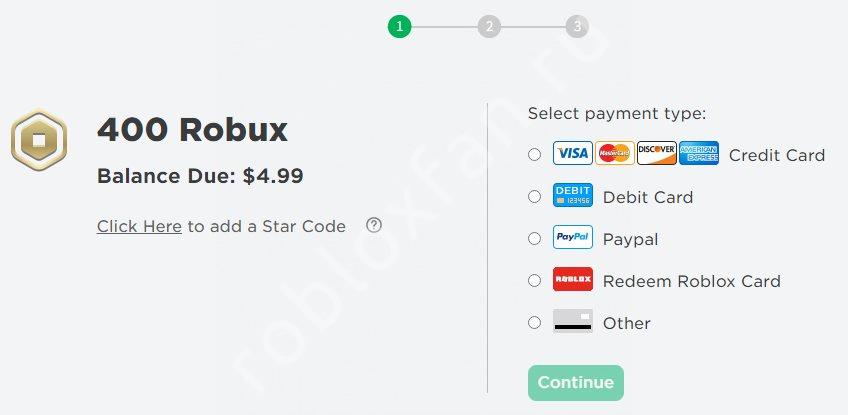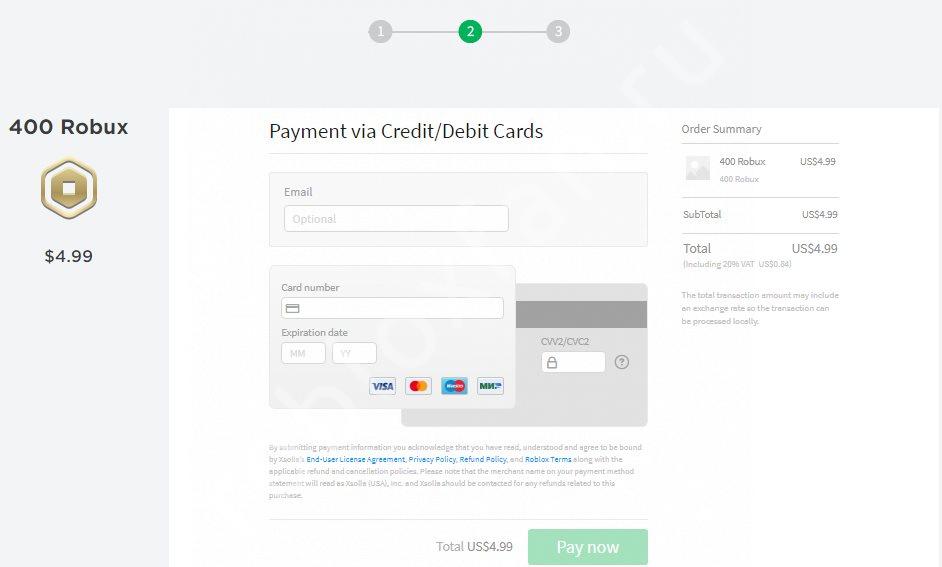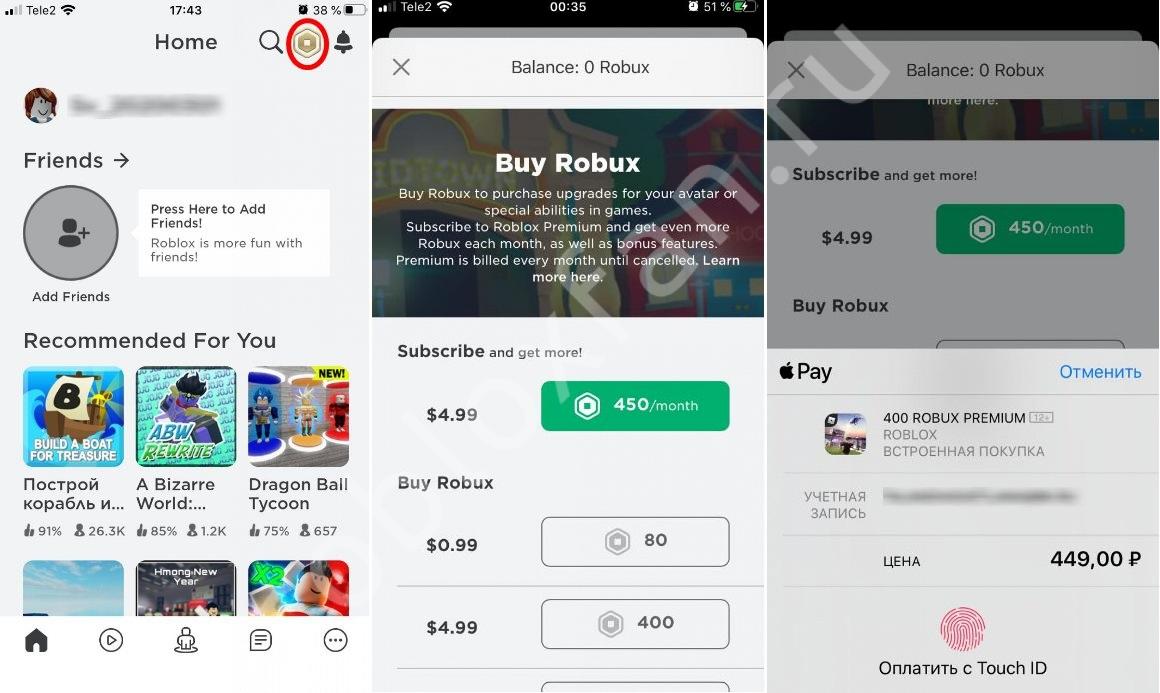Roblox как передать robux другу
Обновлено: 03.07.2024
Команды Роблокс — это индивидуальный набор символов, которые вводятся в окно чата для управления главным героем или игровым процессом. Приказы бывают общими (доступны всем) и админские. Во втором случае список вариантов больше, но их применение доступно только администраторам. Также в Роблокс используются горячие клавиши, которые упрощают работу с приложением и ускоряют процесс создания карты (для Roblox Studio).
Как передать Робуксы в Роблокс
Существует несколько способов, как передать Робуксы друг другу — с помощью группы, с применением функционала специальных ресурсов или путем обращения в службу поддержки. Рассмотрим каждый из методов подробнее.
Как передать Робуксы другу в группе
Первый метод — создание группы, с помощью которой можно перекинуть Робаксы на другой аккаунт. Алгоритм действий следующий:
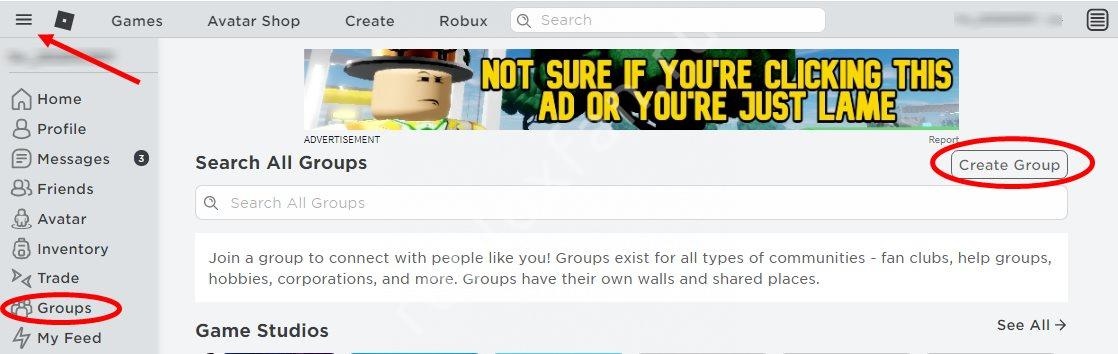
- Заполните поля с именем, сделайте описание, добавьте эмблему и выполните необходимые настройки.
- Жмите на кнопку 100 Робуксов. Отметим, что создание группы, в том числе для передачи монет, стоит денег. Это означает, что заблаговременно необходимо пополнить счет.
![]()
- Войдите в сообщество, жмите на три точки, выберите первый пункт.
![]()
- Перейдите во вкладку Revenue, которая отвечает за деньги. Именно здесь можно передать Робуксы другу в Роблокс.
![]()
- Жмите на пункт Payouts.
- Перейдите на вкладку One-Time Payout.
- Введите ник пользователя, которому вы планируете подарить Роблоксы.
![]()
Отметим, что в группе можно передать деньги, полученные от продажи одежды. Формируется определенный фонд, средства из которого можно направлять другу в Роблокс или иным пользователям.Если в соообществе нет фонда, сделайте следующее:
- Войдите в раздел с уже имеющейся одеждой.
- Жмите на три точки справа вверху.
- Выберите пункт Delete.
- После этого снова купите эту же вещь.
- Перейдите в группу и снова войдите в раздел конфигурации.
- Войдите в раздел Revenue, а далее Sale, где и отображается операция.
- Дождитесь, пока Робоксы в Роблокс выйдут из резерва, после чего они приходят на баланс сообщества. В этом легко убедиться, если впоследствии проверить счет.
Можно поступить проще. Сделать одежку в Роблокс, а после выставить любую цену и купить товар по рассмотренной выше схеме. При этом система забирает часть комиссии, а остальные деньги попадают в группу.
Как передать Робкусы другу путем покупки вещи
Рассмотрим еще один метод, как перевести Робуксы другу при отсутствии группы. Для этого человек, котором нужно получить деньги, должен сделать следующее:
- Войти в профиль Роблокс.
- Перейти в раздел Create.
- Зайти в секцию T-Shirts.
- Сделать вещь.
- Войдите в настройки и установите цену с учетом комиссии и получаемой суммы.
![]()
Задача отправителя в том, чтобы купить эту одежду по установленной цене. Таким способом можно легко передать Робуксы (любую сумму) официально и без применения специальных сервисов.Как перечислить Robux другу с помощью сайта
Сегодня существует много сайтов, с помощью которых можно пополнять счет в Робуксах, к примеру, сайт для передачи Робуксов Robuxget.cc. Общий алгоритм действий такой:
- Войдите на сайт и зарегистрируйтесь через Фейсбук или ВКонтакте.
- Жмите на свой ник справа вверху.
![]()
![]()
- Выберите сумму в рублях и посмотрите, сколько Робаксов будет зачислено.
- Жмите Оплатить.
- Выберите один из доступных вариантов проведения платежа — ЯД, Киви, Сбербанк Онлайн, Лайткоин и другой.
![]()
- Дождитесь зачисления денег на счет.
- Перейдите в раздел Вывода средств.
![]()
- Введите количество Робаксов.
- Укажите ник друга в Роблокс, которому вы планируете передать деньги.
![]()
После этого убедитесь, что средства зачислены в полном объеме.Как передать Робуксы другу через службу поддержки
Как вариант, отправьте Робуксы другу в Роблокс с помощью службы поддержки. Для этого пройдите следующие шаги:
![]()
Дополнительные сервисы, где можно получить Робуксы
![]()
Многих интересует, как купить Роблоксы по более низкой цене или вообще бесплатно. Для этих целей стоит использовать следующие варианты:
Теперь вы знаете, как купить Робуксы, как донатить или получать их бесплатно. При выборе первого варианта учтите, что монета не имеет реальной стоимости и используется только внутри сервиса для обновления аватара или покупки каких-либо особенностей в играх.
В комментариях поделитесь мнением, как еще можно купить или получить монеты Robux. Возможно, ваш опыт поможет другим пользователям.
Как купить Робуксы на официальном сайте
![]()
- Пройдите верификацию для подтверждения, что вы человек. На этом этапе придется выполнить несколько заданий онлайн-казино.
- Перейдите в раздел Robux.
![]()
- Выберите один из доступных вариантов. Без покупки подписки доступно 400, 800 и 1700 монет. При наличии подписки количество монет увеличивается до 450, 1000 и 2200. Стоимость покупки — 4.99, 9,99 и 19,99 долларов США. При желании можно купить больше Robux в количестве 4500 или 10 000 за 49,99 или 99,99 долларов США.
- Жмите на выбранный вариант.
![]()
- Укажите способ оплаты. На выбор доступна банковская / дебетовая карта, карточка Роблокс или Пей Пал.
![]()
- Введите информацию в отношении выбранного платежного сервиса. К примеру, для карты необходимо найти почтовый ящик, номер карточки, месяц и год, а также CVV2.
![]()
- Подтвердите оплату.
- Убедитесь, что Robux зачислены на счет.
Рассмотренная выше инструкция позволяет купить Робуксы на компьютере или ноутбуке в любое время и без ограничений по количеству. Для получения монет по более низкой цене желательно оформить подписку.
Как в Roblox передать Робуксы другу
Как передать Робуксы другу в Роблокс? Используйте группу или сторонние сайты, позволяющие пополнять счет в Робуксах, купите вещь или воспользуйтесь помощью технической поддержки. Как вариант, организуйте конкурс и поделитесь монетами с другим пользователем / игроком. Ниже приведем пошаговую инструкцию для разных методов.
Как купить Robux на телефоне
Второй путь — покупка внутренних денег на телефоне. Для этого пройдите такие шаги:
![]()
- Жмите на кнопку с символом пятиугольной монетки справа вверху.
- Выберите один из доступных вариантов. Приложение предлагает купить 450 робуксов за 4,99 долларов (при подписке), а также 40, 80 или 400 монет за 0.49, 0.99 или 4.99 долларов. Если необходимо больше, жмите на соответствующую кнопку. В таком случае легко купить 800, 1700, 4500 или 10 000 Робуксов.
- Выберите подходящий вариант и выполните оплату. Проще всего это сделать с помощью Гугл Плей.
Розыгрыши и сайты для передачи Робаксов
При желании можно организовать розыгрыш Робаксов. Это легко сделать в любом из сервисов, к примеру, Ютуб, группе Роблокс, Инстаграм, личном сайте или другом сервисе. В случае выполнения человеком всех условий можно передать монеты одним из рассмотренных способов, но чаще всего применяются сайты для передачи Робуксов.
К наиболее популярным сервисам можно отнести:
Рассмотренные интернет-площадки отличаются по принципу работы, но разобраться в их особенностях не составляет труда.
Зная, как положить Робуксы другу в Роблокс, можно в любой момент передать необходимую сумму другому пользователю. Проще всего сделать это через группу, но доступны и обходные пути — купить какую-либо вещь по заранее установленной цене, использовать специальный сайт или обратиться в службу поддержки. В комментариях поделитесь другими способами по решению проблемы.
Как купить роблоксы в Roblox
Команды в Роблоксе для ПК и телефона
Для начала отметим, что приказы бывают двух типов — общедоступные и для админа. Кратко рассмотрим их особенности:
- Общие команды для Роблокса в чате. Могут использоваться всеми игроками, но имеют ограниченный состав. С их помощью можно приказать игроку смеяться, танцевать или выполнять иные действия.
- Команды админа в Роблокс. Могут применяться только администратором и дают больше возможностей. По желанию можно пристегнуть ракету к игроку, забанить его, посмотреть список заблокированных пользователей и т. д. Администратору доступен большой перечень комбинаций (рассмотрим их ниже).
В список команд для чата входит:
- /e cheer — игрок поднимает руку вверх;
- /e dance — главный герой начинает танцевать (указание цифры 1, 2, 3 и 4 позволяет изменить стиль);
- /e laugt — команда смеяться;
- /e wave — персонаж машет рукой;
- /e point — главный герой показывает рукой, как будто говорит.
Более широкие возможности дают команды админа. Выделим основные:
- commands — показывает перечень всех команд;
- fix — исправляет скрипт, если он был взломан;
- kill / player — убивает пользователя;
- loopkill / player — несколько раз убивает главного героя;
- unloopkill / player — аннулирует действие приказа на смерть;
- heal / player — исцеление персонажа до наивысшего уровня здоровья;
- damage / player / damage — снижение здоровья на определенное количество повреждений;
- health / player / health — корректировка здоровья и выбор максимального параметра;
- kick / player — выбросить персонажа из игры;
- ban / player — удаление пользователя без возможности очередного подключения;
- unban / player — отмена действия запрета;
- bannedlist — указания списка всех блокированных игроков;
- explode / player —взрыв игрока;
- rocket / player — пристегивание ракеты;
- removetools / player — очистка рюкзака;
- givetools / player — передача пользователю всех необходимых инструментов;
- givebtools / player — передача трех классических предметов для стройки;
- sit / player — команда сесть;
- part / X / Y / Z — создание детали с определенным размером и ее размещение над игроком;
- respawn / player — воскрешение;
- jail / player — строительство тюрьмы вокруг главного героя:
- unjail / player — отмена предыдущей команды;
- punish / player — выбрасывание пользователя из игры;
- unpunish / player — отмена прошлого действия;
- merge / player / player — возможность управления другими игроками;
- teleport / player / player — телепортация персонажа к иному герою;
- change / player / stat / value — изменение характеристики;
- tools — отображение перечня всех инструментов;
- maxplayers / number — изменение максимального числа пользователей;
- nograv / player — создание эффекта невесомости;
- setgrav / player / gravity — установка гравитации;
- walkspeed / player / studs per second — изменение скорости передвижения на определенный параметр;
- invisible / player — невидимость;
- visible / player — возвращение видимости:
- freeze / player — замораживание персонажа;
- thaw / player — отмена прошлой команды Роблокс и т. д.
Это лишь небольшая часть команд Роблокс для администратора. Сразу отметим, что они фиксированы и изменить их нельзя.
Roblox как передать robux другу
![Launch Application]()
Check Remember my choice and click in the dialog box above to join experiences faster in the future!
Thanks for visiting Roblox
Click RobloxPlayer.exe to run the Roblox installer, which just downloaded via your web browser.
Click Run when prompted by your computer to begin the installation process.
Click Ok once you've successfully installed Roblox.
After installation, click Join below to join the action!
Горячие клавиши Roblox
![]()
Многие спрашивают, какие можно использовать кнопки управления в Роблокс на компьютере. Если говорить об игре, здесь выбор вариантов небольшой. Пользователям доступны кнопки W, A, S и D, с помощью которых можно управлять персонажем. Остальные клавиши варьируются с учетом игры и сервера. Их нельзя настроить, а единственная возможность разобраться с управлением — наблюдать за подсказками.
На вопрос, как поменять управление в Роблокс на телефоне, также можно ответить отрицательно. Такая возможность отсутствует, поэтому придется подстраиваться под текущие правила.
Гораздо больше возможностей предлагается в Roblox Studio, ведь здесь выбор команд более широкий. Выделим несколько вариантов.
- [CTRL + N] — создание нового плейса;
- [CTRL + O] — открытие карты из файла;
- [CTRL + W] или [CTRL + F4] — закрытие активного плейса;
- [CTRL + S] — сохранение сделанной карты;
- [CTRL + SHIFT + S] — сохранение с другими настройками;
- [ALT + G] — включение или выключение или включение или выключение 3Д сетки;
- [ALT + X] — включение или отключение обозревателя;
- [CTRL + SHIFT + X] — переброска на начало фильтра;
- [F12] — записывание ролик;
- [ALT + S] — переход в настройки Roblox Studio и т. д.
Также имеются горячие команды управления камерой, редактирования, выбора объекта, текста и публикации, а также других задач. В вопросе, как поменять управление в Роблокс Студио, также не все гладко, и придется смириться с имеющимися вариантами контроля.
Зная команды Роблокс, вы сможете расширить возможности в игре и давать приказы главному герою. В комментариях расскажите, какие команды вы используйте и как приспосабливаетесь к управлению Roblox.
Читайте также: